
Localizando MAC Address no Windows
Para localizar o MAC Address no windows temos várias maneiras.
1º Exemplo
- Clique em INICIAR
- Executar
- Digite: CMD
Após abrir a janela do prompt digite: ipconfig /all
Ele mostrará algo semelhante a imagem abaixo. Procure o nome do dispositivo Wireless e copie o numero do endereço físico: 00:AB:C2:4G:TU:34
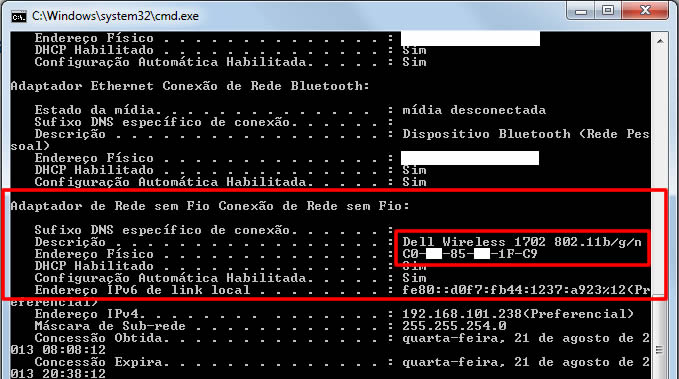
2º Exemplo
- Clique em INICIAR
- Painel de Controle - (Para Windows XP clicar em Configurações e depois Painel de Controle)
- Central de Redes e Compartilhamento - (Para windows XP clicar em Conexões de Rede)
- Na lateral esquerda escolha Alterar configurações do Adaptador (Somente Windows 7 e 8)
- Clicar com Botão Direito no adaptador de Rede Wireless
- Selecione Status
- Selecione Detalhes - (Para windows XP clique na aba Suporte - Detalhes)
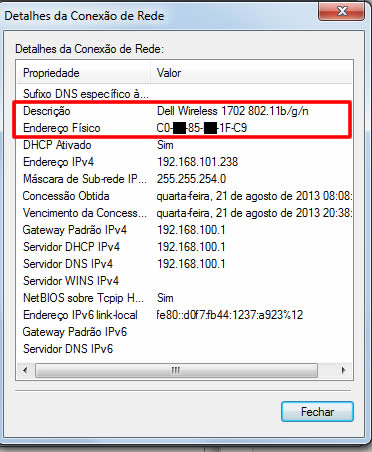
- Copie o código do Endereço Físico
Caso tenha dúvida entre nos sites abaixo que tem alguns exemplos:
http://www.logandoti.com/descobrir-endereco-mac-windows-7/
http://descobrinaweb.blogspot.com.br/2010/12/descobrir-o-mac-address-no-windows-7.html
http://www.google.com.br (como descobrir o MAC da rede). Lembre-se, você deve pegar o MAC da placa Wireless.
Localizando MAC Address no IPhone e IPad
Para localizar o MAC da placa Wireless do aparelho é bem simples.
Antes de executar os passos abaixo, conecte-se na rede Wi-Fi
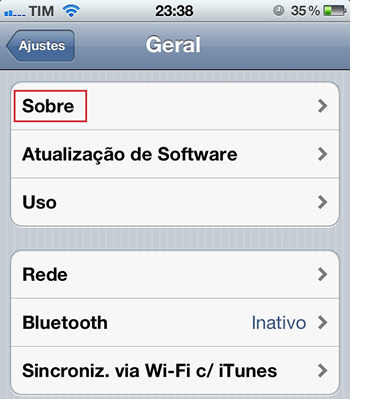
Passo 1. Acesse o menu "Ajustes" (ou "Configurações") para exibir as opções do iPhone;
Passo 2. Na tela com as categorias, clique em "Geral";
Passo 3. Aperte "Sobre" para exibir as informações do dispositivo;
Passo 4. Ao lado do termo "Wi-Fi" consta um número de 12 dígitos, dividido em 6 pares. Esse é o endereço Mac do seu iPhone.

Esté processo pode ser executado em qualquer aparelho com sistema IOS.
Exemplo do MAC A3:BN:52:6C:43:6B
Localizando MAC Address no Android
Para localizar o MAC da placa Wireless do aparelho é bem simples.
1º - Conecte-se a rede Wi-Fi disponivel
2º - Acesse - Menu
3º - Configurações
4º - Sobre o Telefone
5º - Status / Estado
6º - Endereço MAC da rede Wi-Fi

Esté processo pode ser executado em qualquer aparelho com sistema Android.
Exemplo do MAC A3:BN:52:6C:43:6B

As FIRB visando melhorar o acesso a Internet Wi-Fi para seus alunos e colaboradores está disponibilizando um novo serviço de HOTSPOT
Para se cadastrar, procure a Biblioteca das FIRB e solicite o seu cadastro.
Informações necessárias para o cadastro:
- Nome completo do aluno
- Código de RA (Número da Matrícula)
- Período e Curso que está cursando
* O usuário poderá acessar um dispositivo por vez. Caso o aluno tenha Notebook e Celular o aluno poderá usar o mesmo usuário e senha para acessar a internet.
Para liberar o usuário para ser usado em outro dispositivo, acesse no navegador (Chrome, Internet Explorer, Mozilla Firefox, Safari, Outros) o seguinte endereço:
Clique em Desconectar
Após este processo o usuário já estará disponível para ser usado em outro dispositivo.




